Cette rubrique donne un aperçu global de la façon d’utiliser les tables et attributs avec les différents composants de l'interface utilisateur afin de visualiser et de mettre à jour vos informations attributaires.
Fenêtre Table
Dans la fenêtre Table sont affichées toutes vos tables attributaires ouvertes dans ArcMap. Toutes les tables attributaires ouvertes apparaissent sous forme d’onglets dans la fenêtre Table ; cliquez simplement sur un onglet pour activer une table spécifique. La fenêtre Table dispose également d’une barre d’outils et de plusieurs menus vous permettant d’interagir avec les attributs d’une table et, dans le cas de données spatiales, avec la carte.
Pour ouvrir une table attributaire, effectuez un clic droit sur une couche ou une table dans la table des matières, et dans le menu contextuel, sélectionnez Open Attribute Table (Ouvrir la table attributaire). Vous pouvez également utiliser le raccourci clavier CTRL+T pour ouvrir la table attributaire de toute couche sélectionnée dans la table des matières.
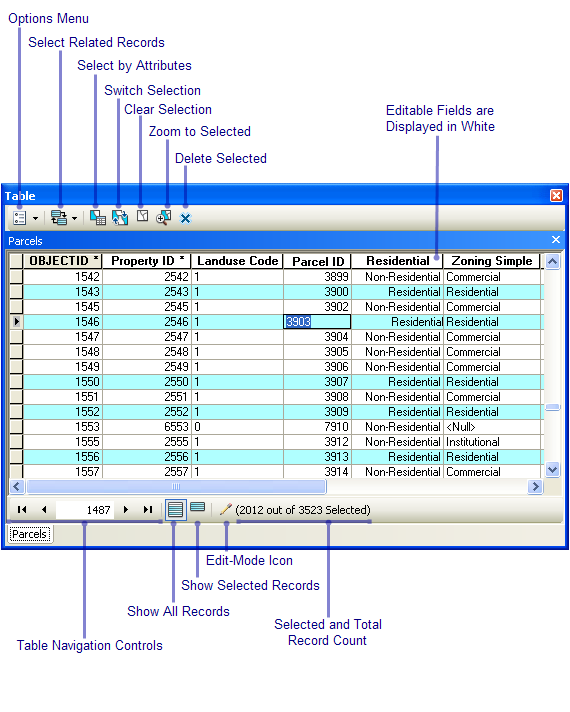
Plus d’informations sur l'ajout et la consultation de tables dans ArcMap
Fenêtre Attributs
La fenêtre Attributs vous permet d'afficher et de modifier les attributs des entités que vous avez sélectionnées. Pour l'ouvrir, cliquez sur le bouton Attributs  de la barre d'outils Editeur.
de la barre d'outils Editeur.
Bien que la fenêtre puisse être réorientée, elle est verticale par défaut. Le haut de la fenêtre répertorie les entités que vous avez sélectionnées. Les entités sont classées en fonction de leur expression d'affichage et regroupées par couche. Utilisez l'onglet Champs de la boîte de dialogue Propriétés de la couche pour personnaliser l'apparence des champs en configurant leurs alias, en les masquant et en modifiant leur ordre.
Plus d’informations sur la mise à jour des attributs dans ArcMap
Fenêtre Identifier
Lorsque vous cliquez sur l’outil Identify (Identifier)  dans la barre d’outils Outils dans ArcMap, la fenêtre Identifier s’ouvre. La fenêtre Identifier affiche les attributs (et attributs associés) des entités que vous identifiez dans votre carte à l’aide de l’outil Identify (Identifier). Vous pouvez réorienter l’affichage de la fenêtre Identifier selon vos besoins, mais celle-ci est orientée verticalement par défaut de façon à ce que les informations attributaires soient vues facilement lorsque la fenêtre est ancrée.
dans la barre d’outils Outils dans ArcMap, la fenêtre Identifier s’ouvre. La fenêtre Identifier affiche les attributs (et attributs associés) des entités que vous identifiez dans votre carte à l’aide de l’outil Identify (Identifier). Vous pouvez réorienter l’affichage de la fenêtre Identifier selon vos besoins, mais celle-ci est orientée verticalement par défaut de façon à ce que les informations attributaires soient vues facilement lorsque la fenêtre est ancrée.
Propriétés des champs et des couches
Lorsque vous ajoutez des données tabulaires à ArcMap pour la première fois, vous pouvez voir tous les champs définis pour ce jeu de données dans toutes les fenêtres permettant d’accéder aux attributs. Utilisez l’onglet Fields (Champs) dans la boîte de dialogue Layer Properties (Propriétés de la couche) pour modifier l'affichage des champs de la table dans ArcMap. Vous pouvez choisir quels champs seront visibles ; assigner un alias aux champs pour faciliter leur utilisation ; et mettre à jour d’autres propriétés qui seront reflétées dans la fenêtre Table, la fenêtre Identifier, et la fenêtre Attributs.
Pour accéder aux propriétés d’une couche, effectuez un clic droit sur une couche ou une table dans la table des matières, et dans le menu contextuel, sélectionnez Properties (Propriétés). Vous pouvez également double-cliquer sur n’importe quelle couche dans la table des matières pour afficher les propriétés de cette couche.
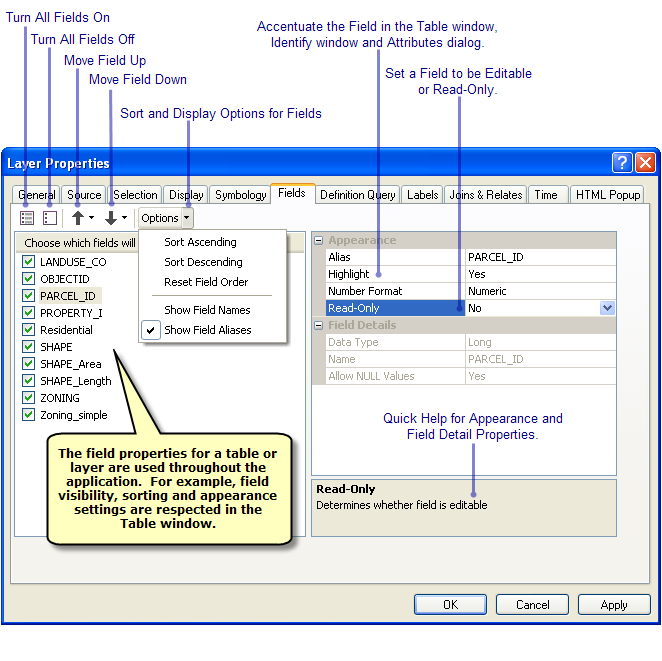
Plus d’informations sur la définition des propriétés des champs pour les tables